標準監視の設定
サービスホストによる受動監視について設定します。
サービスホストが、サービスアダプタの接続状況(サービスアダプタからサービスホストへのパケット到達性)を監視します。
サービスホストが接続状況の変化を検知すると、通知先グループに登録された通知先に送信します。
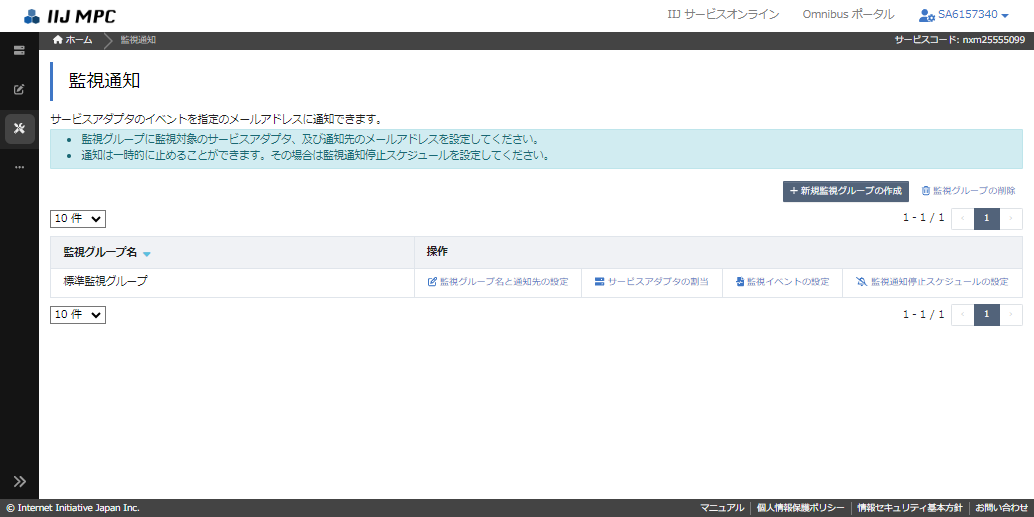
監視グループについて
監視対象のサービスアダプタは「監視グループ」を作成して管理できます。
監視グループには任意のサービスアダプタを割り当てることができ、また、任意の通知先グループを設定できます。
主な設定仕様
| 項目 | 値 |
|---|---|
| 監視グループ名 | 任意の文字列 |
| 文字数 | 1~255文字 |
| 監視グループの設定数 | 30個まで(標準監視グループを含む) |
| 通知先グループの登録数 | 1個 |
全てのサービスアダプタは利用開始時点で「標準監視グループ」に割り当てられているため、標準監視グループの通知先グループに通知先を登録することで監視通知を開始できます。
新規監視グループの作成
「新規グループの作成」をクリックすると、「監視グループの作成」画面が表示されます。
監視グループの作成と同時に、通知先グループを設定します。
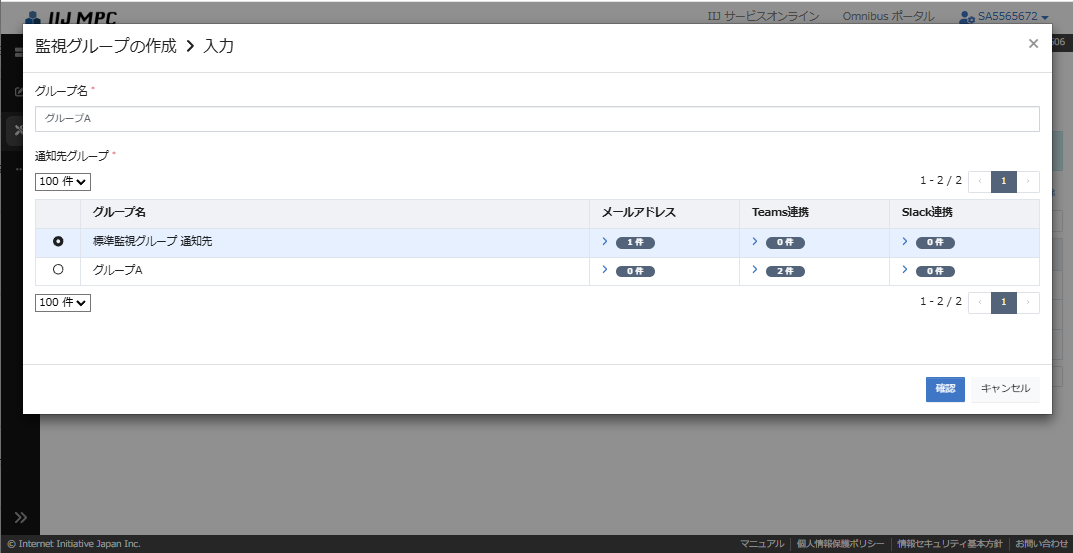
- 監視グループの「名前」を入力、および「通知先グループ」を選択し、「確認」をクリックします。
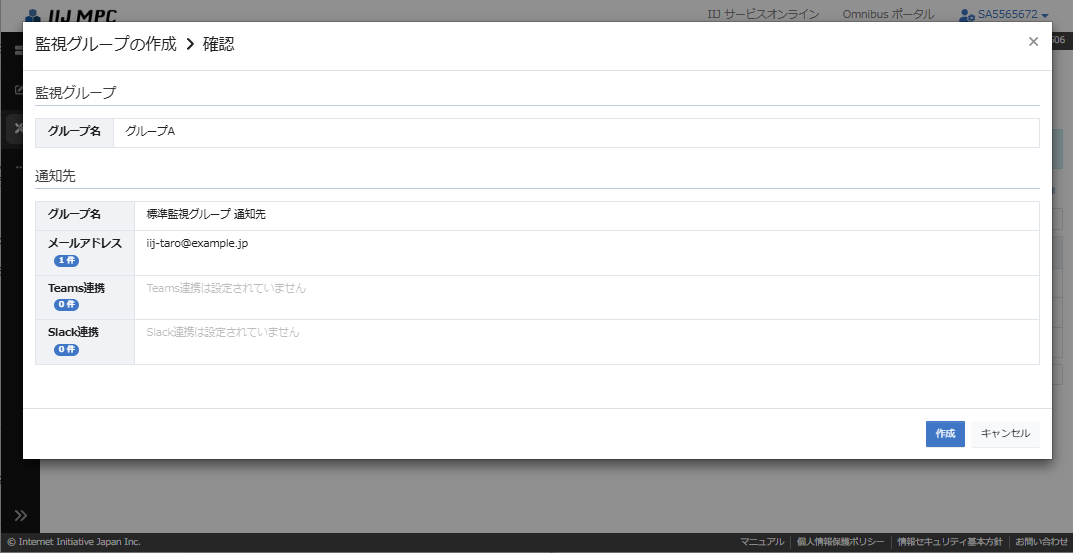
- 「作成」ボタンをクリックします。
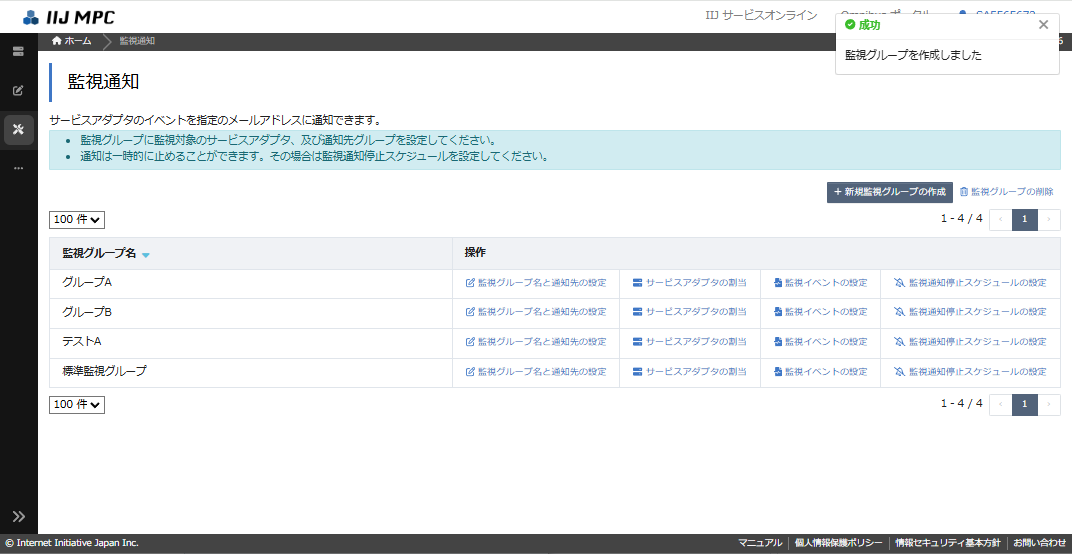
- 右側に成功が表示されたことを確認します。
監視グループ名と通知先の編集
操作欄にある「監視グループ名と通知先の設定」をクリックします。
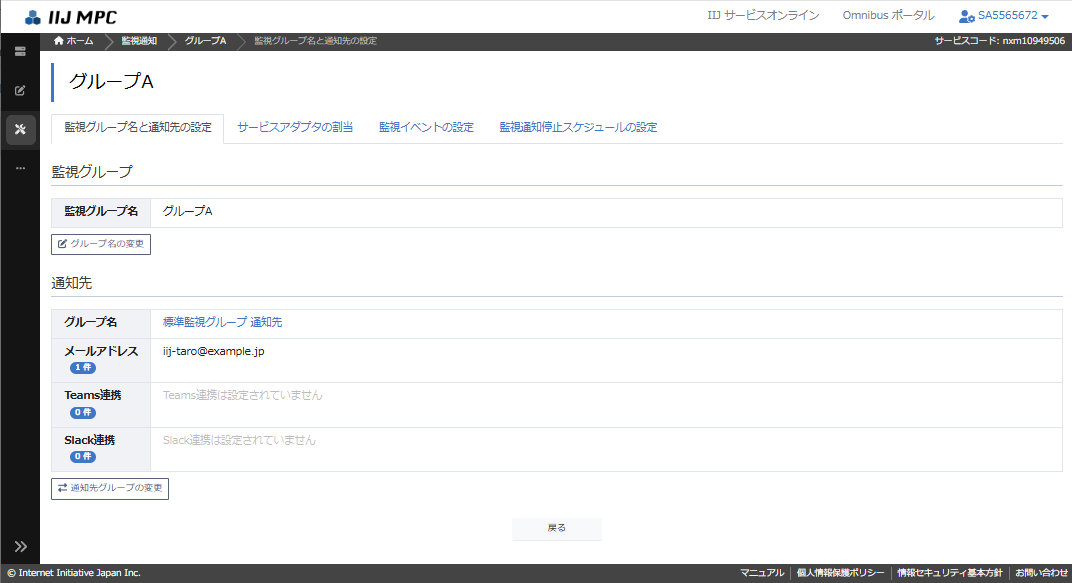
監視グループ名を変更する
- グループ名を変更するときは「グループ名の変更」ボタンをクリックします。
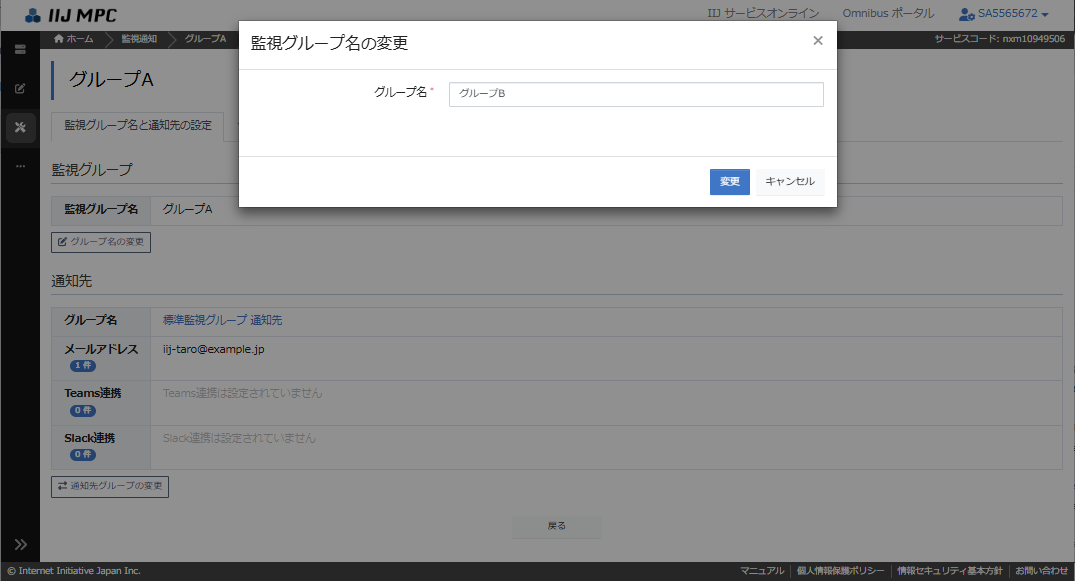
「標準監視グループ」は名前を変更できません。
- 編集後に「変更」をクリックします。
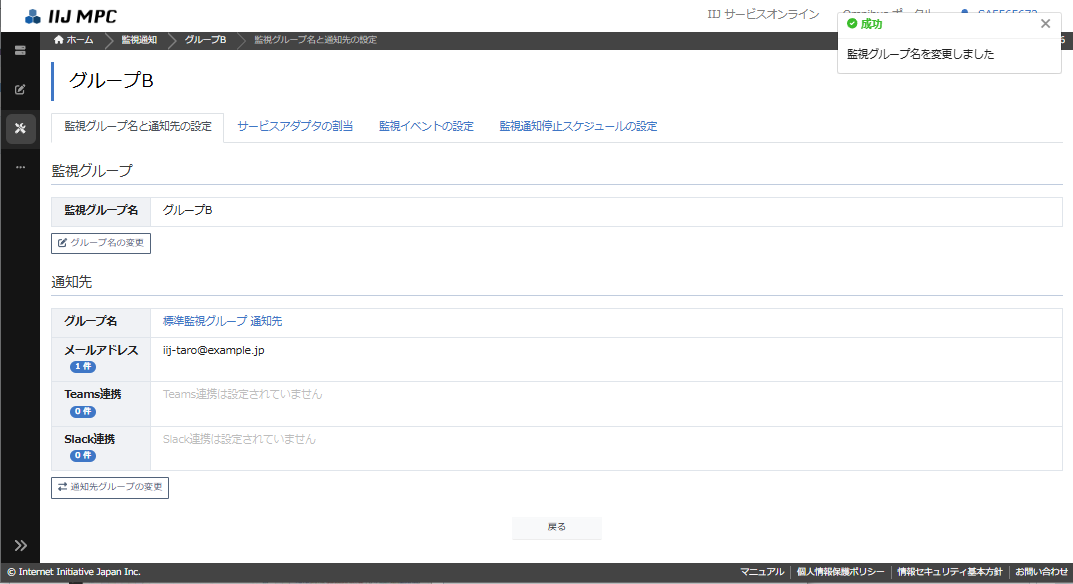
- 右側に成功が表示されて編集が完了します。
通知先グループを変更する
- 通知先グループを変更する場合は「通知先グループの変更」をクリックします。
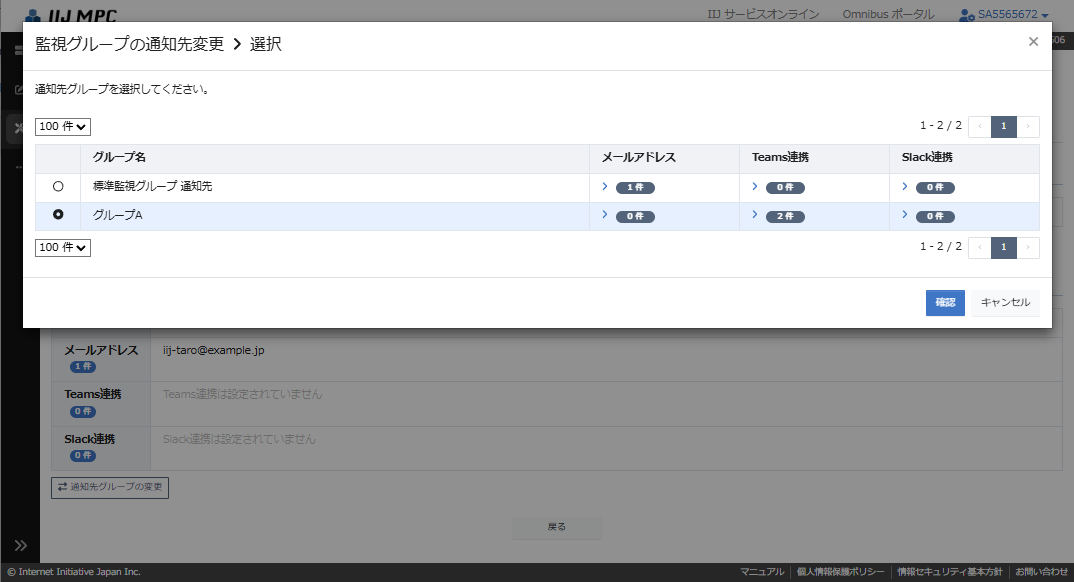
- 変更したい通知先グループを選び、「確認」をクリックします。
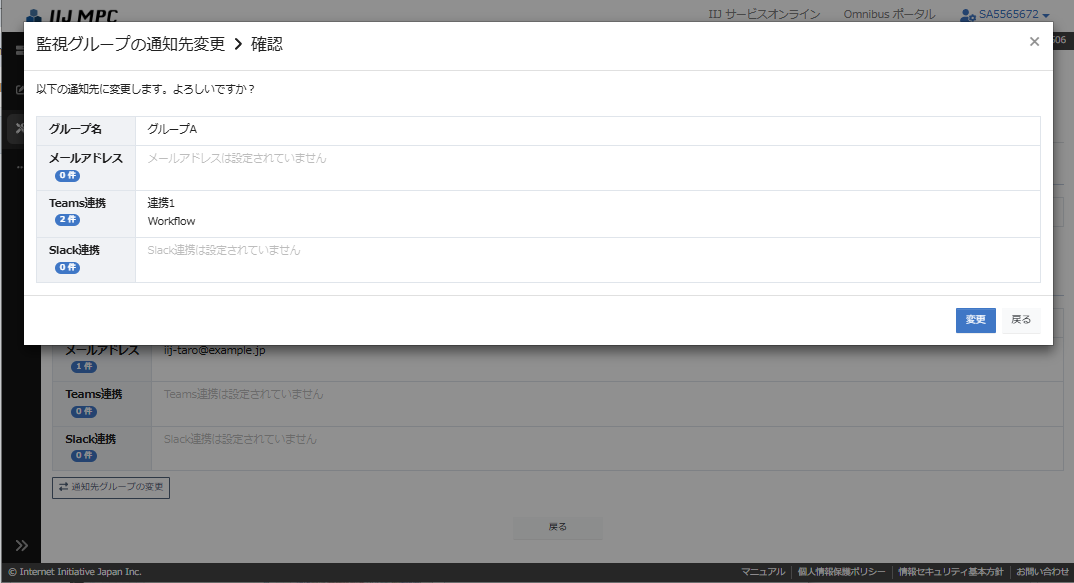
- 確認後、「変更」をクリックします。
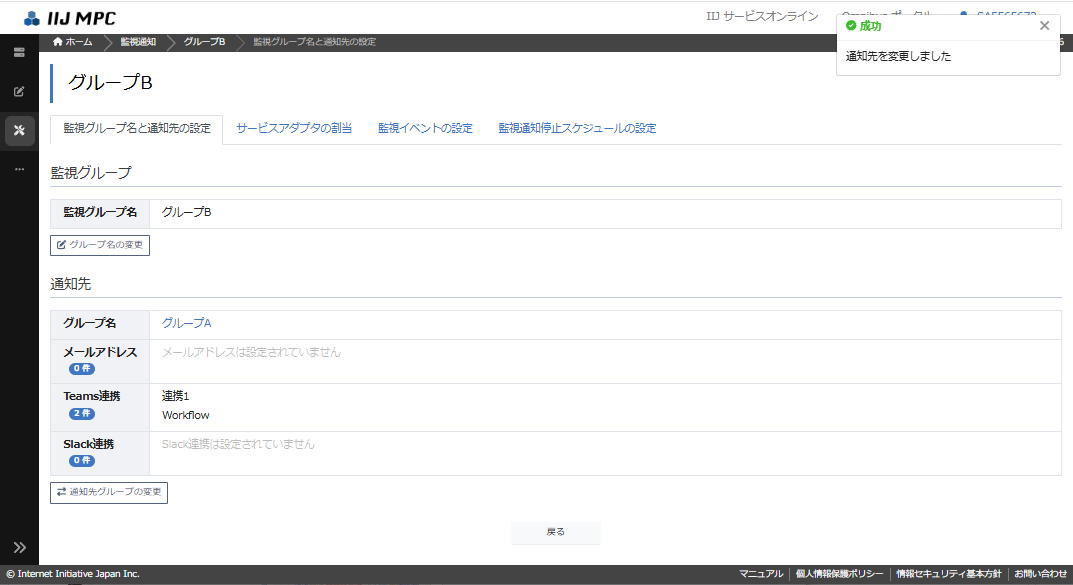
- 右側に成功が表示されて編集が完了します。
サービスアダプタの割り当て
「サービスアダプタの割り当て」をクリックすると、サービスアダプタの一覧が表示されます。
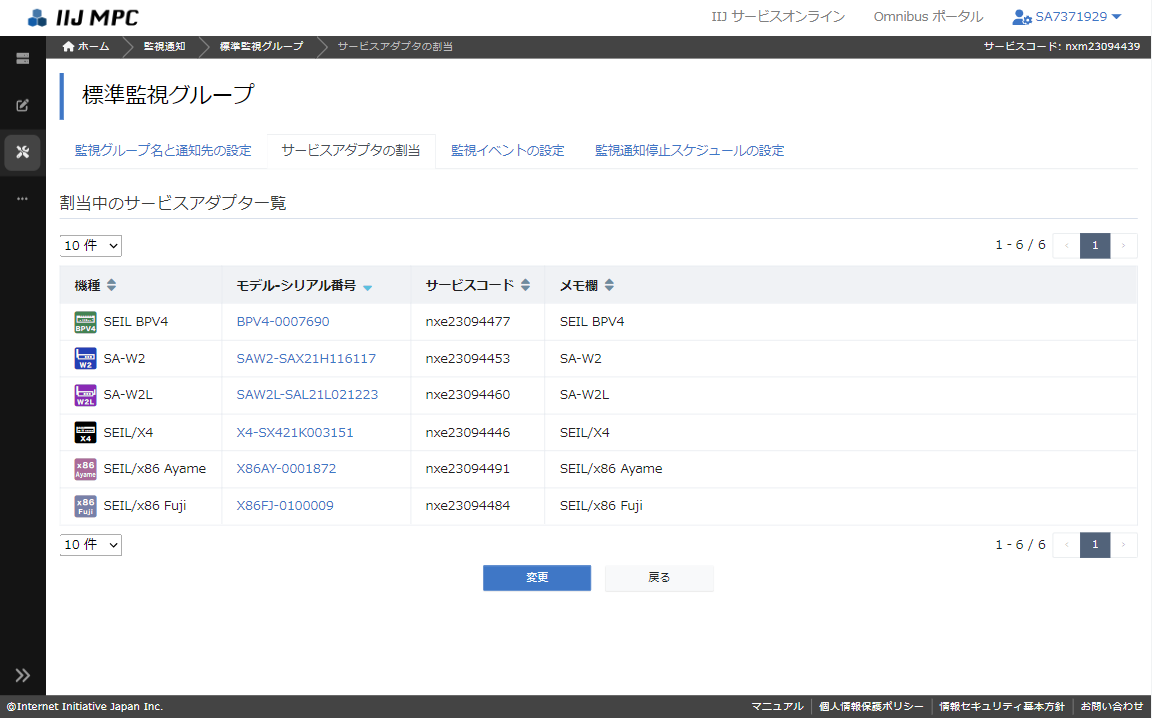
「変更」をクリックすると「編集」ウィンドウが表示されます。
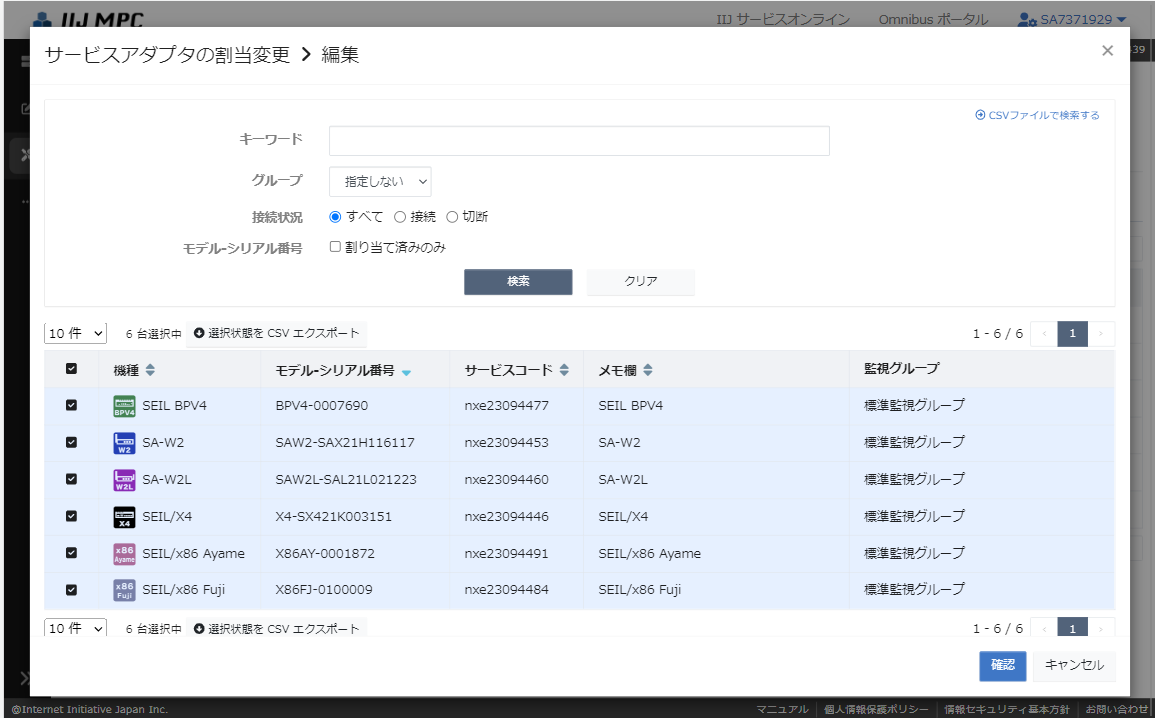
割り当てるサービスアダプタにチェックを入れ、割り当てを解除するサービスアダプタにはチェックを外します。
「確認」をクリックすると「割り当てるサービスアダプタ一覧」が表示されます。
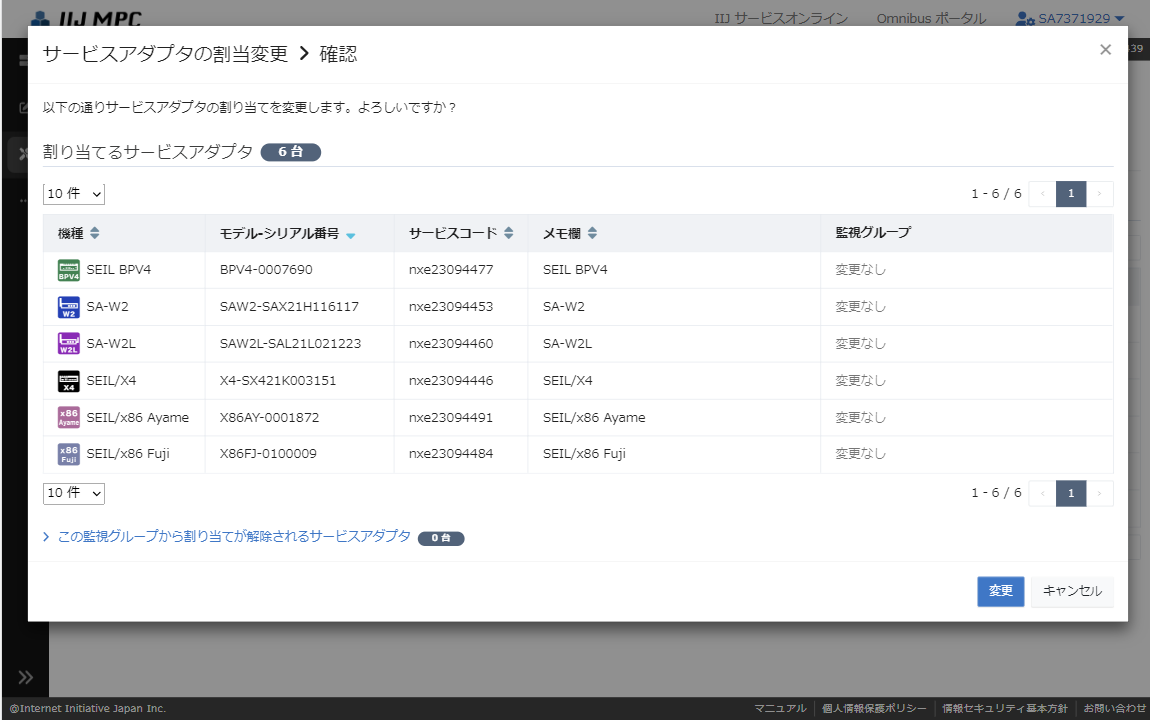
「変更」をクリックするとサービスアダプタの割り当てが完了します。
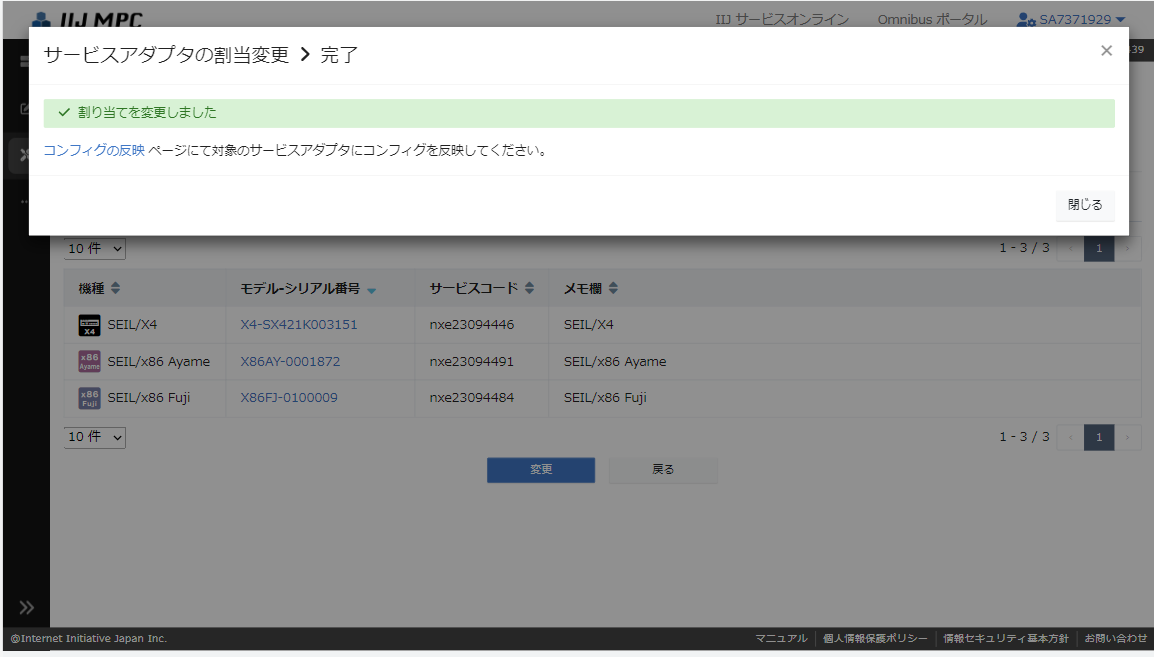
監視グループの削除
「グループの削除」をクリックします。
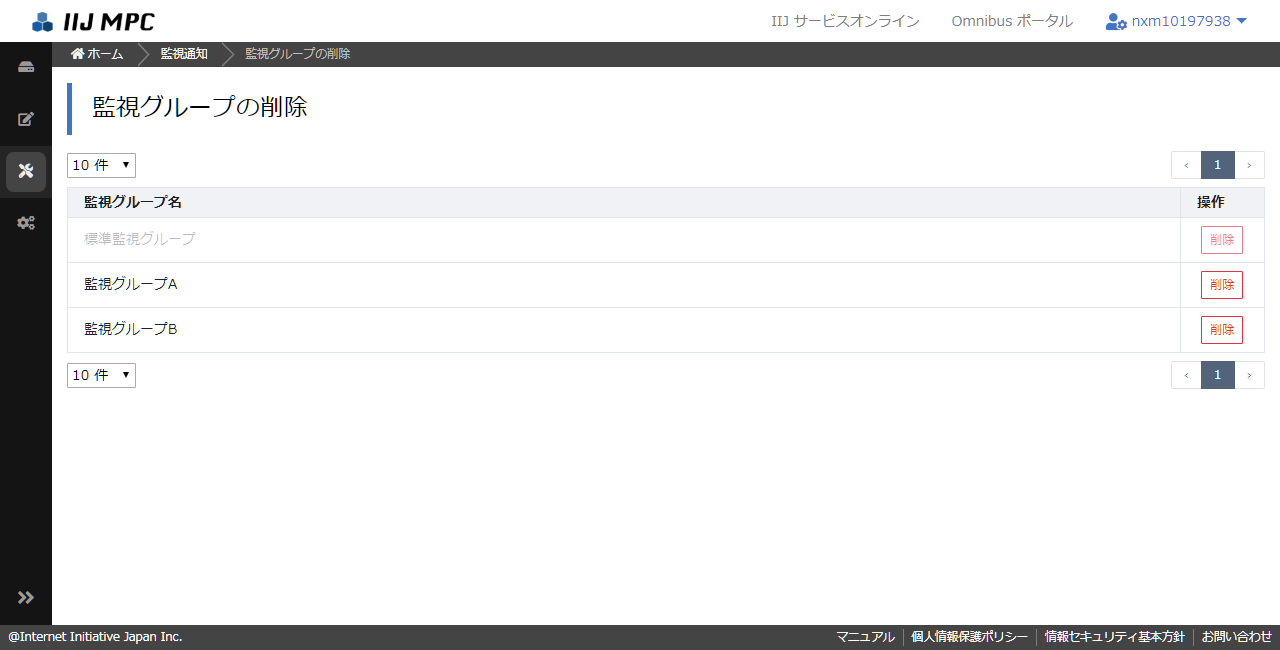
削除するグループの「操作」項目から「削除」をクリックすると確認画面が表示されます。再度、「削除」をクリックすることでグループの削除が完了します。
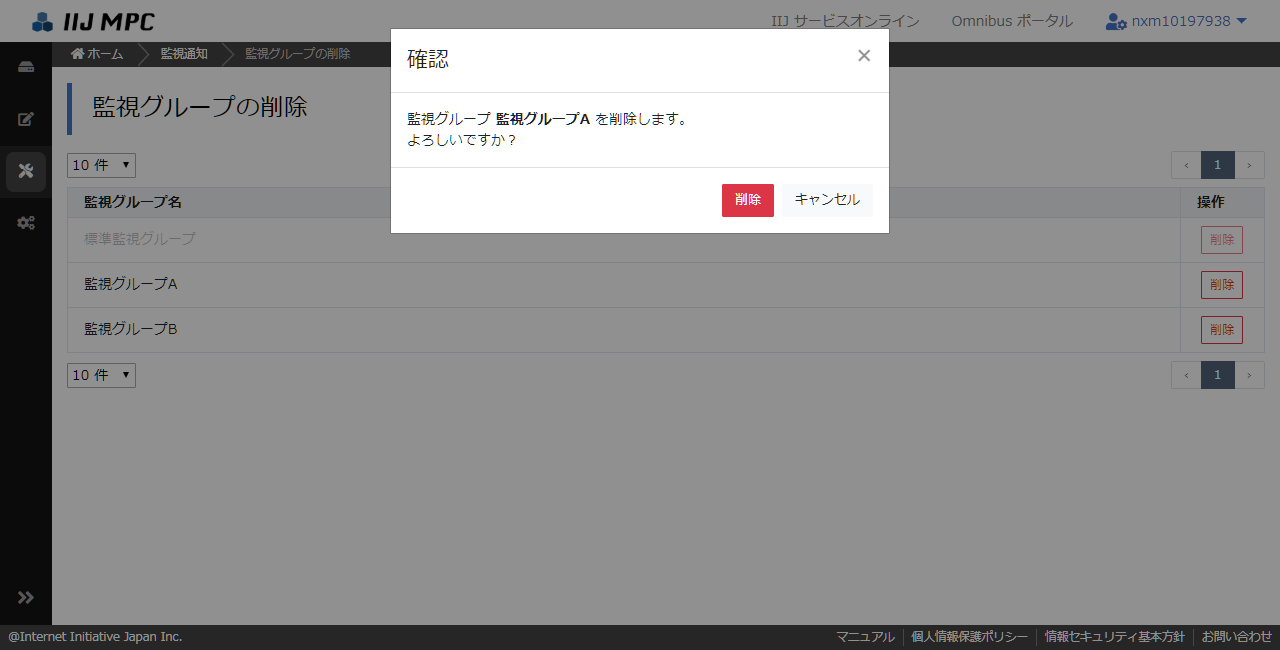
「標準監視グループ」は削除できません。
監視通知停止スケジュールの設定
お客様ネットワークにおける計画メンテナンスの際など、通信断の予定に合わせて通知を停止することができます。
- 監視は停止せず、通知のみ停止します。
「監視通知停止スケジュールの設定」をクリックすると次の画面が表示されます。
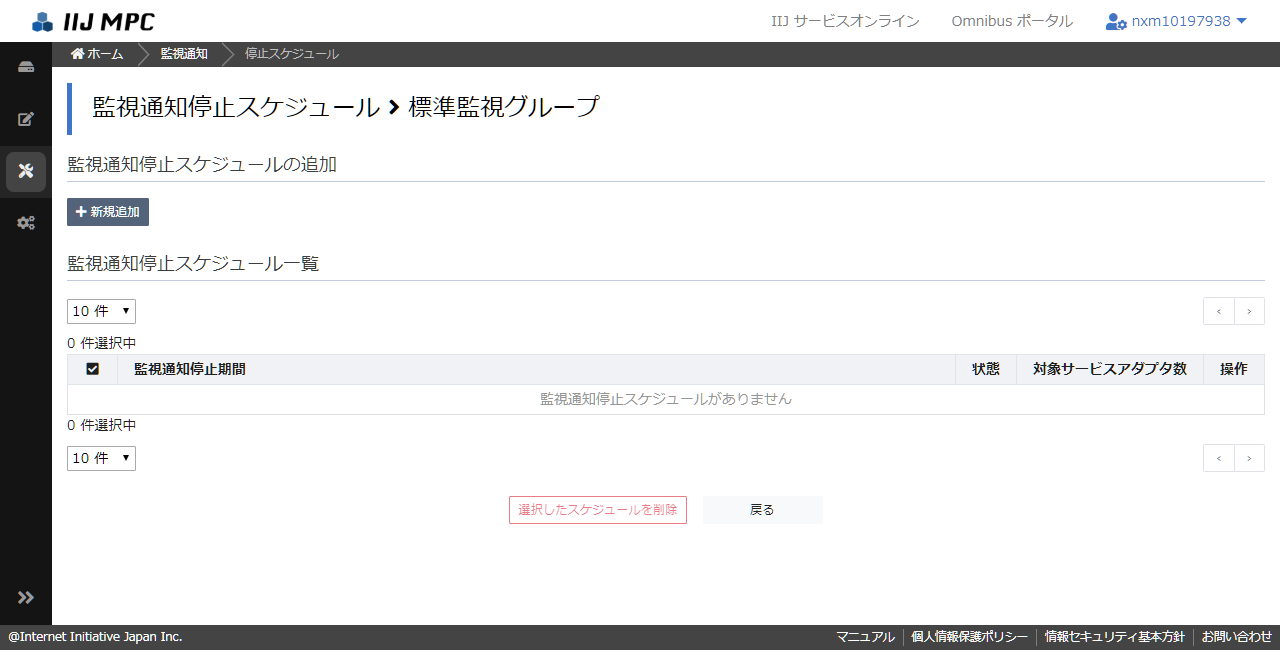
主な設定仕様
| 項目 | 値 |
|---|---|
| スケジュールの数 | 30個まで |
| 日時指定形式 | 分単位の日時指定、または日付(終日) |
「監視通知停止スケジュールの追加」の「新規追加」をクリックすると、「日時の選択」画面が表示されます。
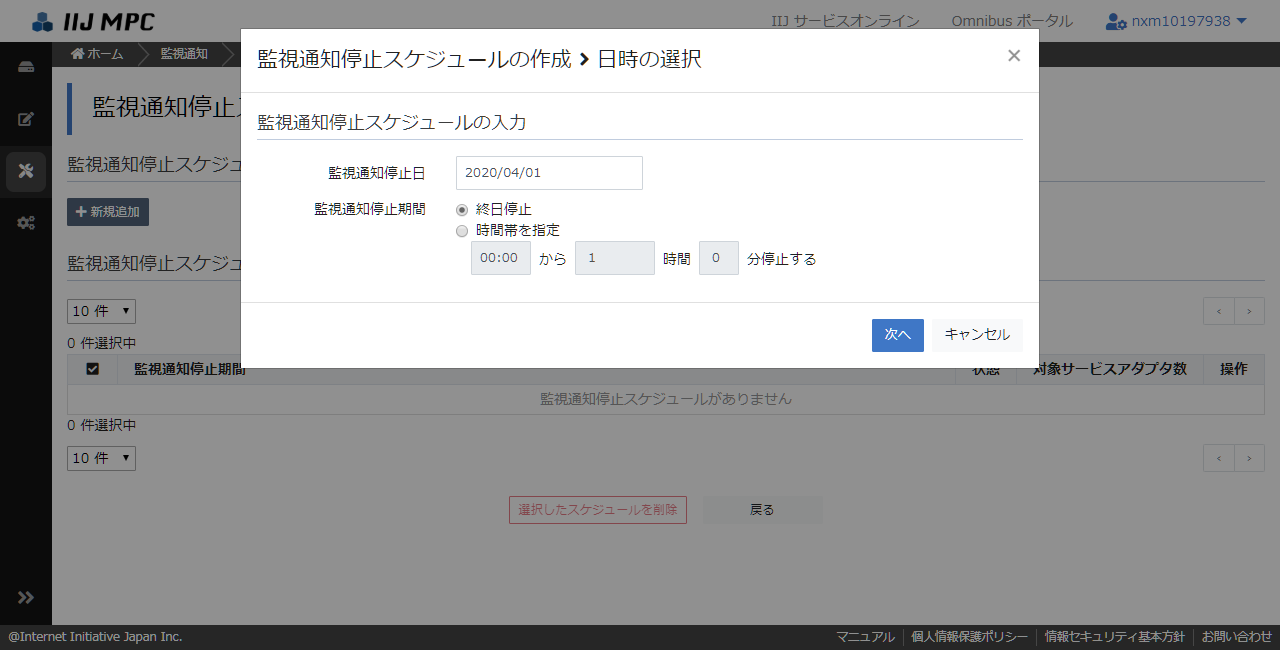
監視通知を停止するスケジュールを入力して「次へ」をクリックすると、「サービスアダプタの選択」画面が表示されます。
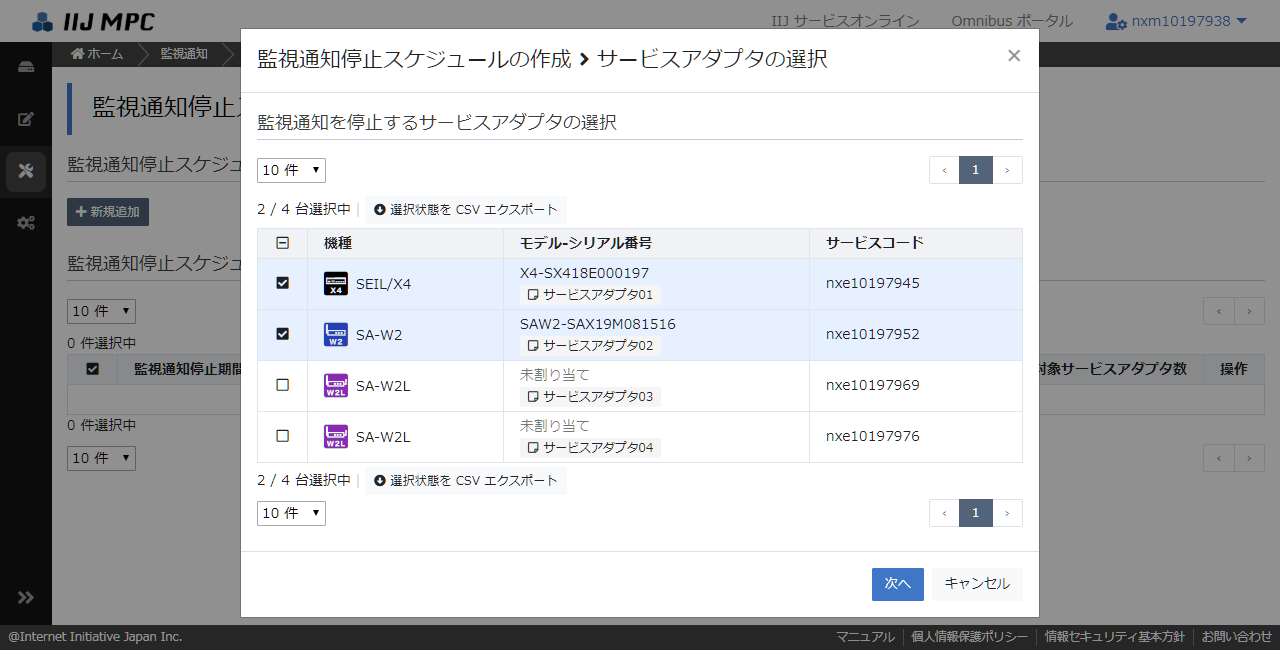
監視通知を停止するサービスアダプタにチェック入れ「次へ」をクリックすると、確認画面が表示されます。
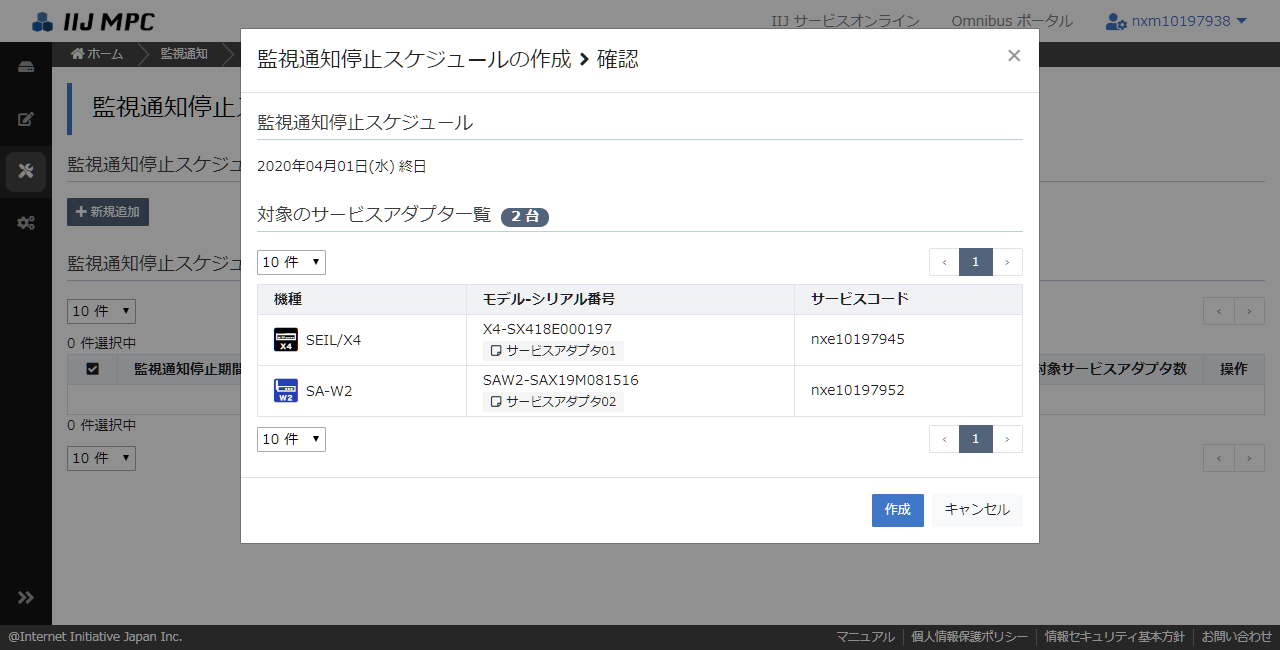
「作成」をクリックすると監視通知停止スケジュールの登録が完了します。
監視通知停止スケジュールの編集
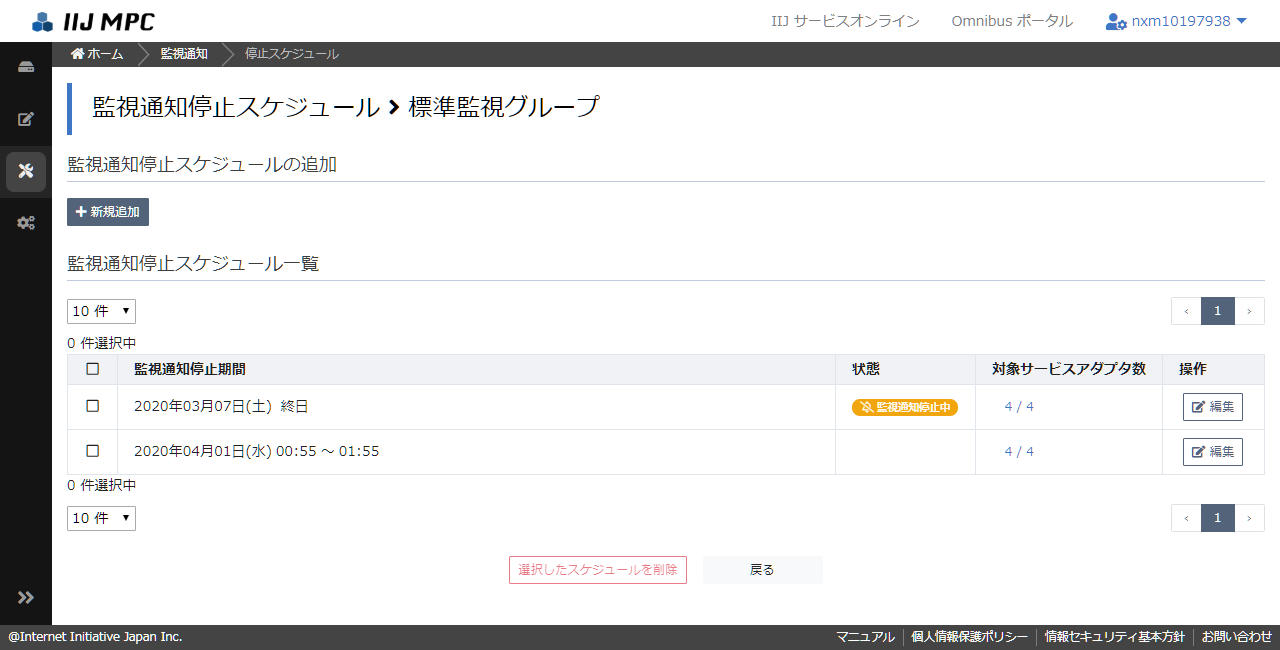
「操作」列の「編集」をクリックすると登録内容を編集することができます。
監視通知停止スケジュールの削除
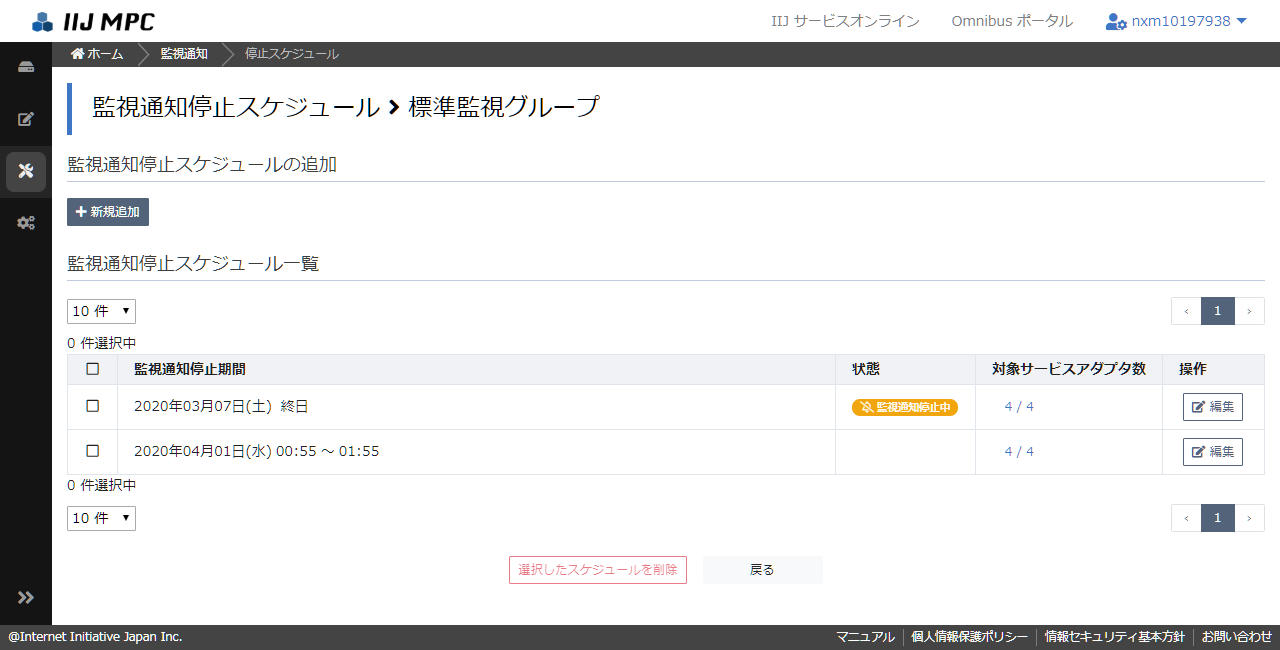
監視通知停止スケジュールの左列のチェックボックスにチェックを入れ「選択したスケジュールを削除」をクリックすると、確認画面が表示されます。

「削除」をクリックすると監視通知停止スケジュールの削除が完了します。